优化技巧,五个CameraRaw优化技巧
暗黑神帝 人气:0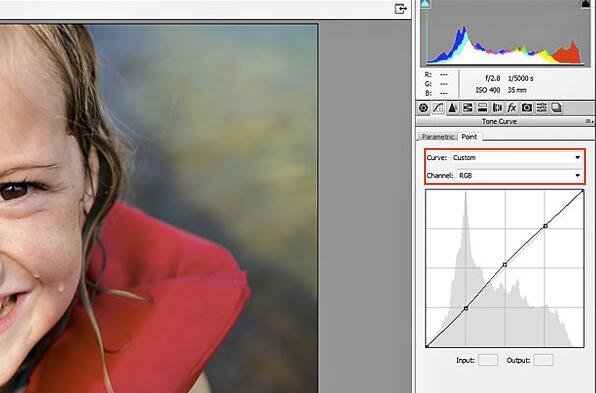
这是我最喜爱的Photoshop中的图层,用于音调控制的精度。但你知道你可以在ACR曲线?一个美好的方式来增加对比度的图像的更精细控制的方式比实际对比度滑块或控制颜色通道(RGB)的微小度,这个是一个不能忽视的ACR!
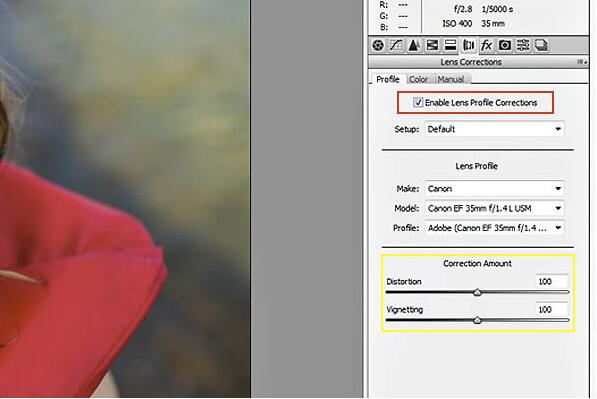
如果你像我一样,是一个大风扇的宽角度透镜,你就会知道,根据你的角度和视野,经常会存在失真的图像的这种类型的透镜。虽然这能够校正失真无法完全去除不作一些重大调整,它是一个伟大的方式来“变平”的边角,并具有更自然的外观的图像。它还清除镜头晕影,这有时可能会相当重,尤其是当使用过滤器的透镜上。
你会看到,一旦选中复选框,您的镜头信息将自动加载到下拉菜单的下面,但是如果因为某些原因不能被识别,就可以进入手动规格合适的轮廓修正。你也可以改变校正量的扭曲和虚化。
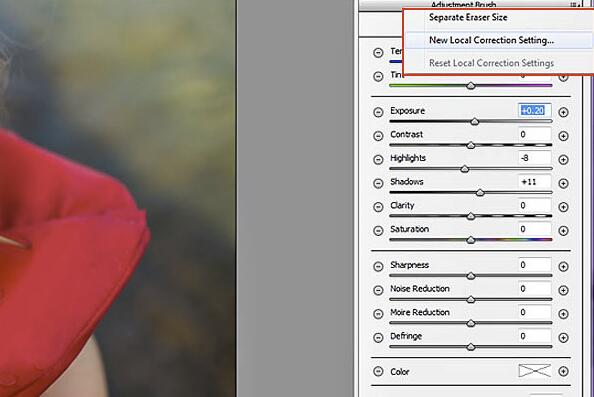
刷子工具的时候,真的是太棒了!你可以局部应用改变到各种选项,诸如曝光、温度和色调、饱和度、和颜色。最好的部分?你可以混合并匹配上述元素来创建一个非常精确的调整!例如,如果具有太虚幻,太缺乏冷静和颜色,你可以设置刷子,曝光,饱和度和温暖的同时,这一过程可能需要几个层实现。加上调整后的滑块的调整被应用,直到你有了完美平衡。并且你可以切换到擦除刷的选项卡,从而移除任何拙劣的错误。
从而使这个工具更加清凉的事实是,你可以保存预设使用刷一遍又一遍!
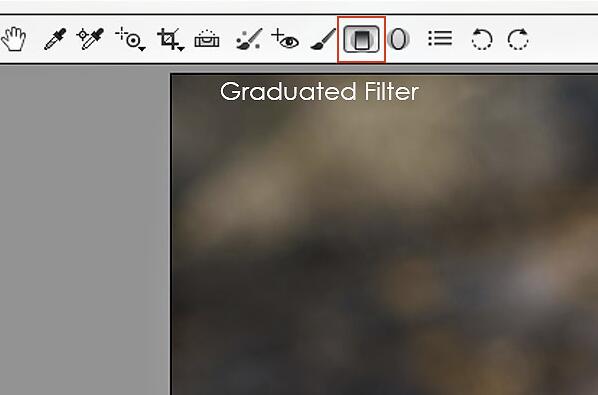
常常被忽视的渐变滤镜工具功能强大,可以很方便地用于各种事情。我通常用它来创建定制的饰物,更增添了深度边缘和阴影边缘的图像以更隐晦的方式,防止其过于黑暗的角落。我也经常使用它来保存亮度过亮的天空并带回。
使用的工具,简单地调整施加到选择的(相同的画笔工具,点击并拖拽作用施加在特定区域中。注意:如果你是其中最重的效果就会退色,轻轻为你停止。
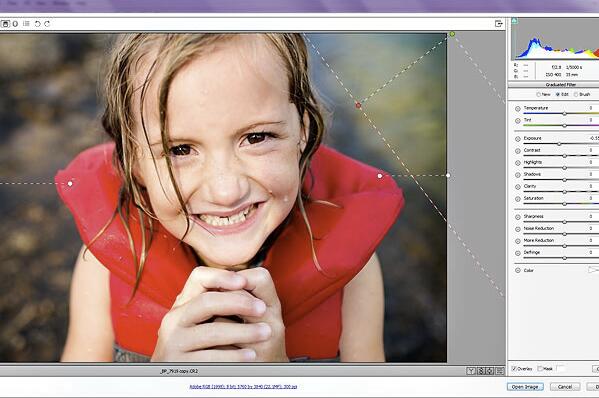
该特征提供了几个版本的Lightroom,但只在最后一轮更新时变得可用。好哇!这看似简单,但它是一个可以真正有效,给你多少你可以操纵每个图像和学习者的训练你的眼睛。我有点痴迷与之前和之后,因为我从未停止过惊讶和小小的几个滑块会变换一个图像到图像的时间相当真棒!
有几个分画面选项间滚动,当你使用这个工具,以及“开关”的选项,允许您交换之前和之后的比例。



加载全部内容